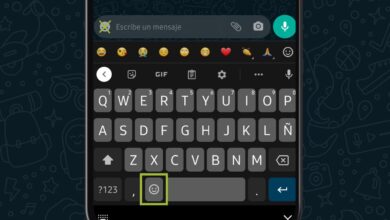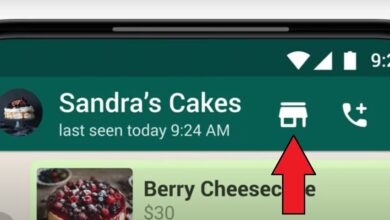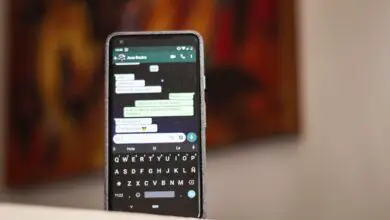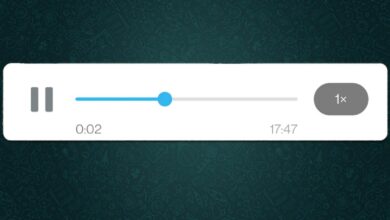Principali problemi Web di Whatsapp e come risolverli
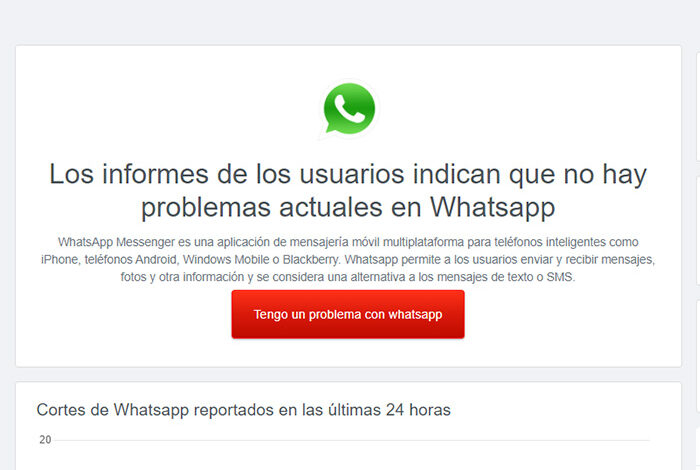
WhatsApp Web è uno dei migliori strumenti per quegli utenti che hanno bisogno di rimanere in comunicazione costante, senza dover utilizzare un telefono cellulare.
Tutto quello che devi fare è installare la sua applicazione per computer o andare direttamente sul sito ufficiale, scansionare un codice QR dal tuo cellulare e voilà!, le tue conversazioni appariranno sul tuo computer.
Sebbene sia una piattaforma abbastanza completa e stabile, non sfugge a possibili guasti quando si tratta di rimanere collegati al tuo cellulare. Quindi è possibile che presenti dei problemi.

Principali problemi di WhatsApp Web e come risolverli
Tuttavia, non dovrai preoccuparti, poiché di seguito, ti diremo quali sono i principali problemi di WhatsApp Web e come puoi fare per risolverli in semplici passaggi.
9 problemi più comuni di WhatsApp Web e come risolverli
Se WhatsApp Web non funziona o hai problemi ad aprire il servizio di messaggistica sul tuo PC, non preoccuparti. Di seguito puoi vedere le possibili soluzioni.
Il browser non è supportato
Il primo dei problemi e uno dei più comuni, è l’ incompatibilità con il browser web. È importante utilizzare uno dei diversi browser compatibili consigliati da WhatsApp, ovvero:
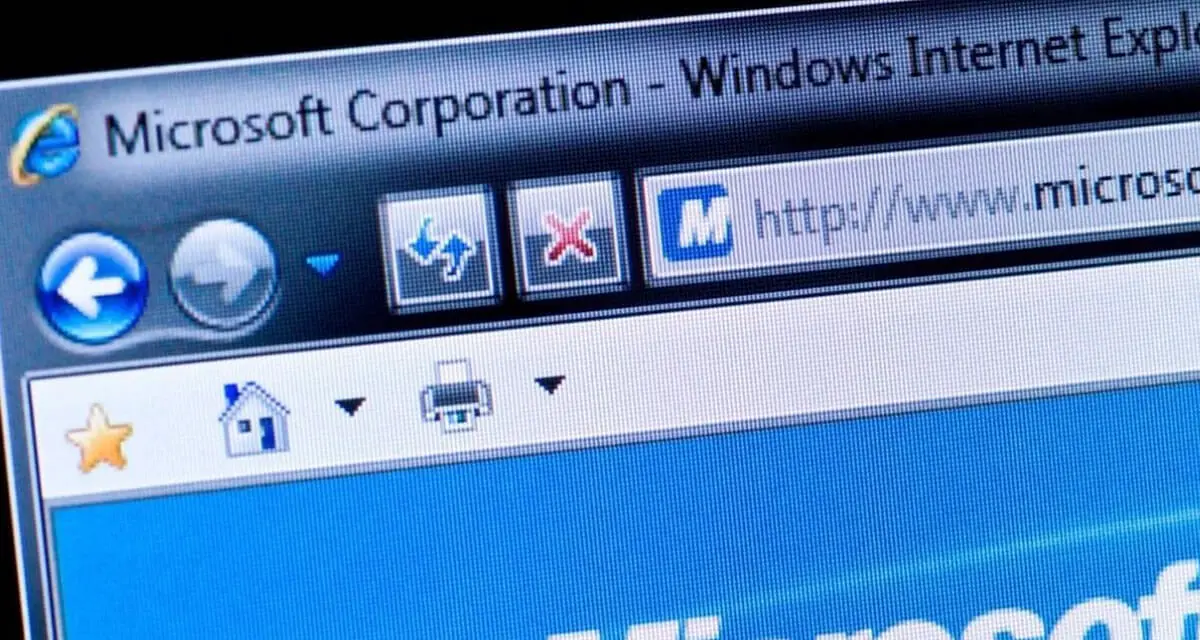
Verifica che il browser sia compatibile con WhatsApp Web
- Google Chrome
- Mozilla Firefox
- musica lirica
- Microsoft Edge
- Safari
Ora, supponendo che anche usando questi browser tu abbia ancora lo stesso problema, allora:
- Prova un altro browser Web nell’elenco.
- Verifica che il tuo browser web sia aggiornato all’ultima versione.
- Verifica di aver digitato correttamente la pagina whatsapp.com nel motore di ricerca.
Il video è troppo grande
Fortunatamente, WhatsApp consente ai suoi utenti di inviare qualsiasi tipo di video ad altri utenti in una conversazione individuale o di gruppo dal proprio cellulare. Tuttavia, nella versione web, troviamo alcune limitazioni.
Ecco perché se ricevi un errore che indica che «1 video che hai provato ad aggiungere è maggiore del limite di 64 MB», è perché il file supera sicuramente il limite di 64 megabyte (MB). In questo caso, hai due possibili soluzioni:
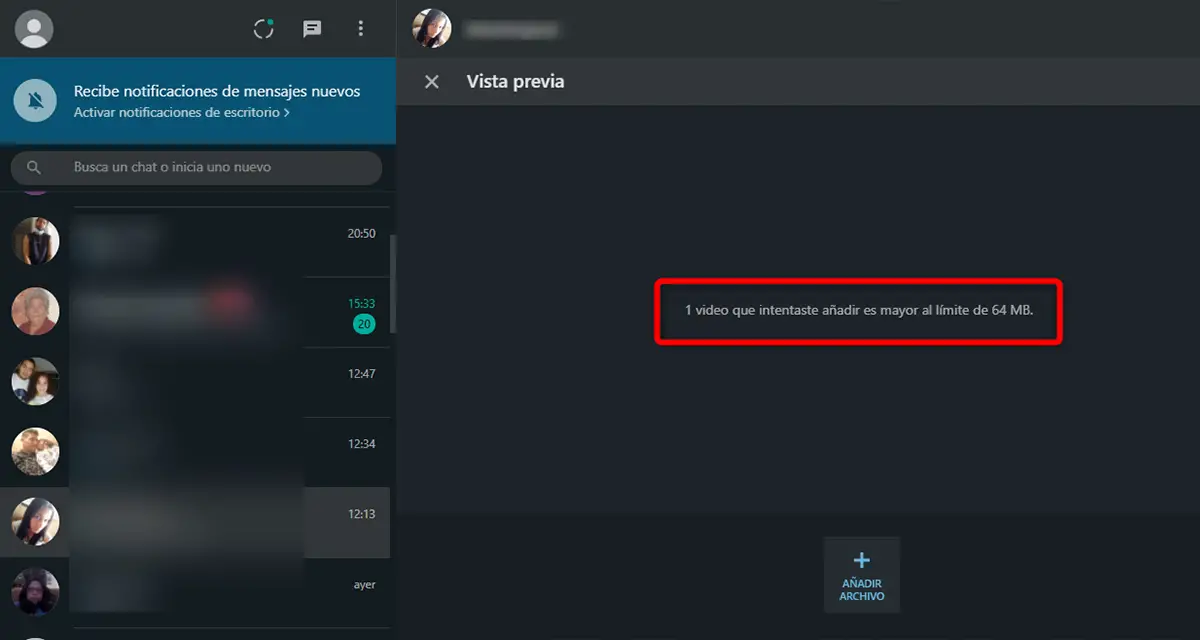
1 video che hai provato ad aggiungere supera il limite di 64 Megabyte
- Usa uno strumento che ti aiuti a tagliare il video e ridurne la durata.
- Invia il video dal PC al tuo cellulare e poi invialo al tuo contatto da lì.
- Aiutati con un programma per comprimere i video e ridurne il peso.
Problemi di notifica
Sicuramente in più di un’occasione ti avranno scritto e tu non l’hai nemmeno scoperto perché non hai ricevuto nessuna notifica. Se ciò accade a te, non preoccuparti, molto probabilmente avrai le notifiche disabilitate. Questo di solito accade sempre la prima volta che usi WhatsApp Web, per risolverlo procedi come segue:
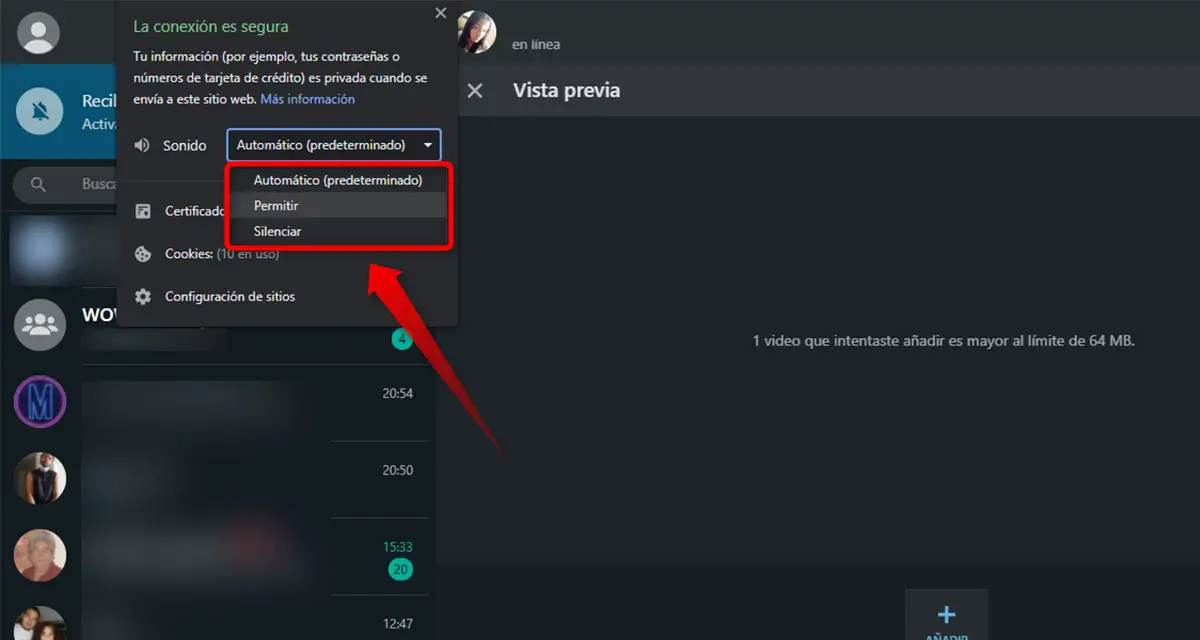
Attiva le notifiche di WhatsApp dal browser
- Dal browser, premere l’icona del lucchetto che compare nella barra di ricerca per accedere alle opzioni della pagina web.
- Quindi, vai alla sezione «Notifiche» e lì seleziona «Consenti».
- Assicurati che qualsiasi applicazione o funzione per la concentrazione sul tuo computer sia disattivata.
Controlla la connessione Internet del tuo cellulare
Uno dei requisiti essenziali per rimanere connesso tramite WhatsApp Web è che il tuo cellulare sia connesso a Internet, tramite una rete Wi-Fi (la più consigliata) o dati mobili.
In ogni caso, se l’ avvio della sincronizzazione richiede tempo o viene visualizzato il messaggio «telefono non connesso», allora:
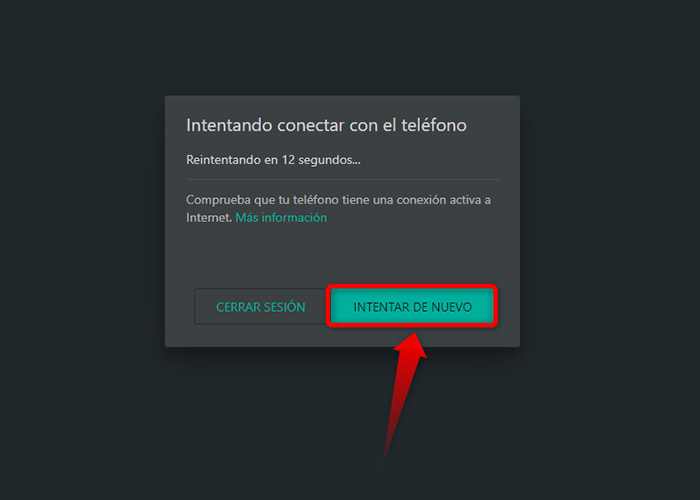
Verifica che il tuo dispositivo mobile abbia una connessione Internet attiva
- Verifica che il tuo cellulare sia acceso e con un buon segnale. A volte si esaurisce la batteria e si spegne senza che tu te ne accorga.
- Apri l’app mobile e prova a inviare un messaggio o a svolgere qualche attività.
- Assicurati che il tuo cellulare disponga di una connessione Internet e riprova.
Computer senza connessione a Internet
Analogamente al punto precedente, anche il tuo computer necessita di una connessione Internet per poter inviare e ricevere messaggi tramite WhatsApp Web. Se visualizzi un messaggio «Computer offline», verifica che:
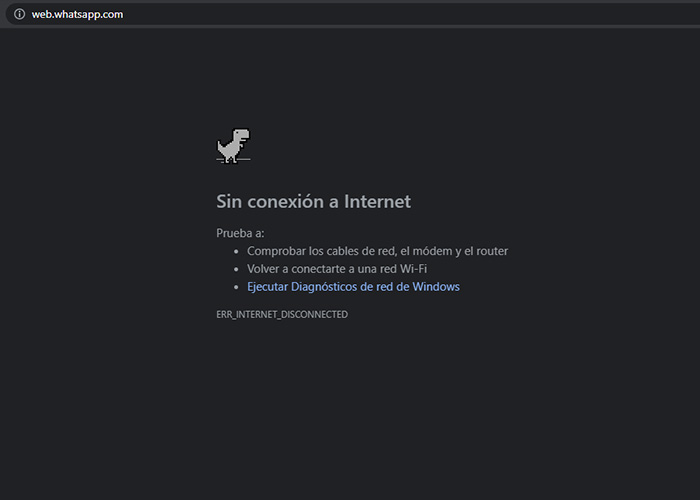
Controlla se il tuo computer ha una connessione Internet Internet
- Sei connesso a una rete WiFi.
- Verifica che il tuo computer non abbia la modalità aereo attivata.
- Aggiorna la pagina premendo il tasto F5.
WhatsApp è aperto su un altro computer o browser
Una delle migliori caratteristiche di WhatsApp Web è quella di poter accedere su più dispositivi. Tuttavia, solo uno alla volta può essere utilizzato, quindi quando si utilizza una sessione, il resto viene chiuso. Se ricevi questo errore, prova quanto segue:
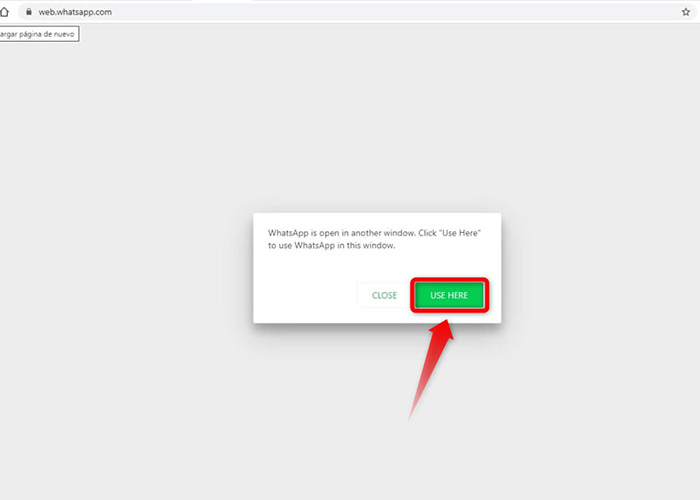
Puoi mantenere attiva una sola sessione su WhatsApp Web
- Fai clic sull’opzione «Usa qui» per fare in modo che WhatsApp acceda al tuo computer attuale.
- Se il problema persiste, chiudi tutte le sessioni Web di WhatsApp e accedi di nuovo.
Per chiudere tutte le sessioni di WhatsApp Web, vai semplicemente sul tuo cellulare e vai su «WhatsApp> Opzioni (tre punti verticali)> WhatsApp Web> Chiudi tutte le sessioni».
Non riesco a trovare la foto
WhatsApp si sincronizza con il tuo cellulare per archiviare tutti i tuoi file. Tuttavia, è possibile che durante la revisione di alcune vecchie chat, probabilmente non sia possibile visualizzare una foto o un file.

La foto o l’immagine non è memorizzata sul tuo dispositivo mobile
Questo perché l’immagine, la foto o il file non è più sul tuo telefonino o su quello dell’altra persona, perché hai cancellato l’immagine o perché hai installato di nuovo WhatsApp ma senza un backup. In ogni caso puoi:
- Verifica che la foto sia ancora sul tuo telefonino.
- Puoi provare a recuperare messaggi, foto e video WhatsApp cancellati con questo trucco.
- Chiedi al tuo contatto di inviarti nuovamente la foto.
Il codice QR non si carica
In generale, quando il codice QR non si carica, è perché c’è un problema con la connessione Internet del tuo computer. Attendi solo qualche secondo che si risolva e riappaia. Anche così, se il problema persiste, puoi:
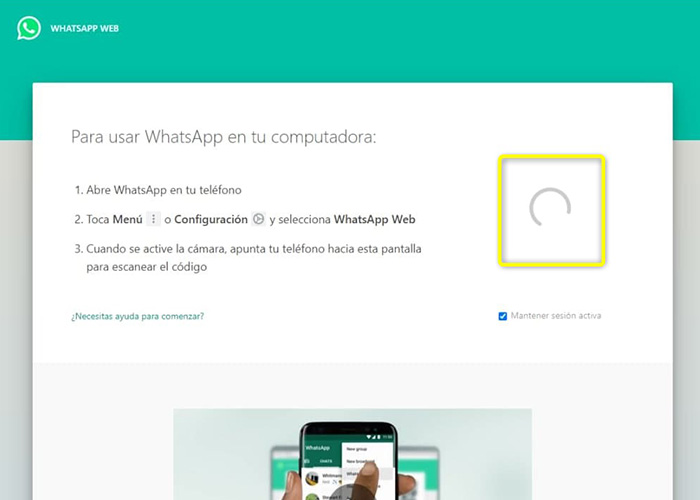
Se il codice QR non riesce a sincronizzarsi con il cellulare, è a causa di problemi di Internet Internet
- Attendi un po’ per consentire il caricamento completo della pagina, poiché Internet potrebbe essere un po’ lento.
- Aggiorna la pagina premendo il tasto F5.
- Verifica che il tuo computer sia connesso a Internet.
WhatsApp è inattivo
Che ci siano problemi con la piattaforma WhatsApp si è verificato prima ed è più comune di quanto si possa pensare, causando il fallimento di alcune funzionalità e persino della piattaforma stessa per un tempo stimato.
Ad ogni modo, ci sono diversi modi per verificare che si tratti di un guasto nella piattaforma e non nel tuo cellulare o computer. In questo caso, dovrai accedere al sito Web di WhatsApp Downdetector.

Problemi attuali su WhatsApp
In questo portale potrai verificare se c’è davvero un guasto a WhatsApp o meno a seconda del paese di residenza. In caso di bug, dovrai solo aspettare che venga risolto per continuare a goderti l’applicazione.
Ora che conosci i problemi più comuni di WhatsApp Web e le loro possibili soluzioni, non avrai più problemi a continuare a comunicare. Se conosci altri bug o soluzioni, vogliamo saperlo, quindi lascialo nei commenti.